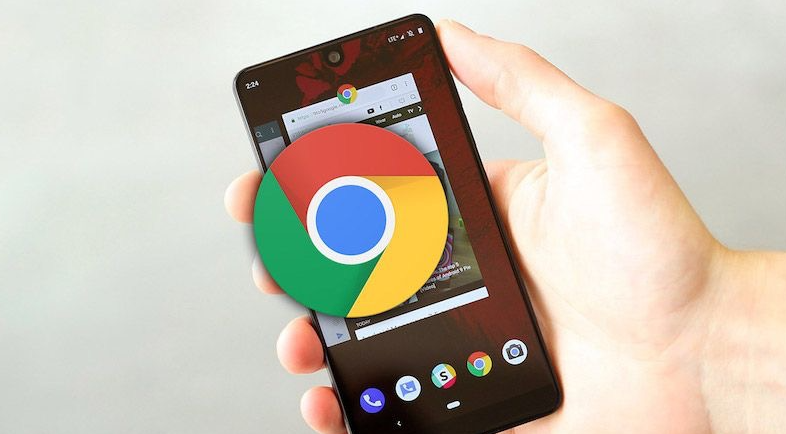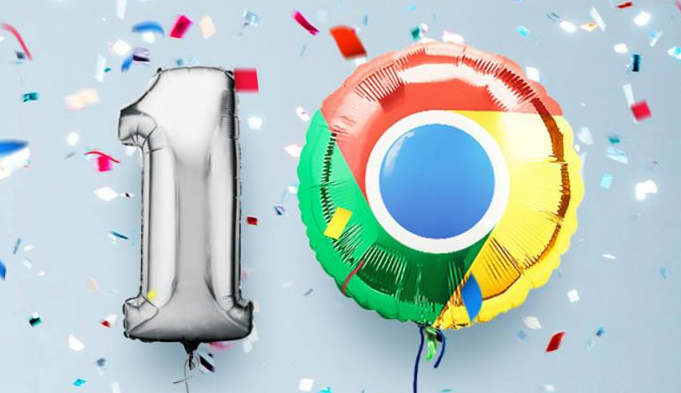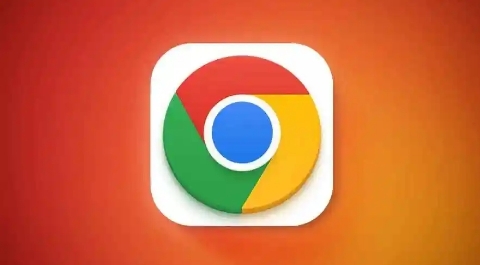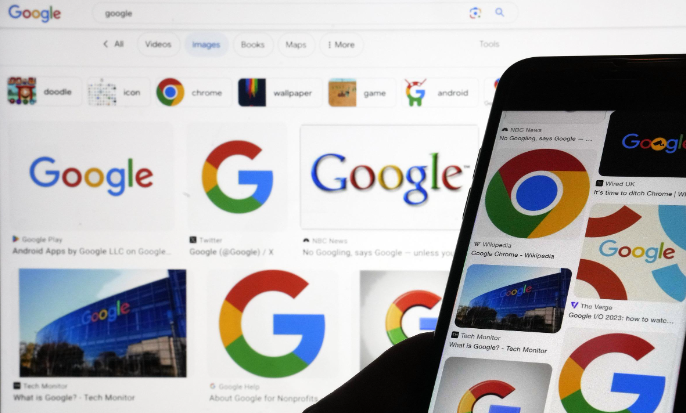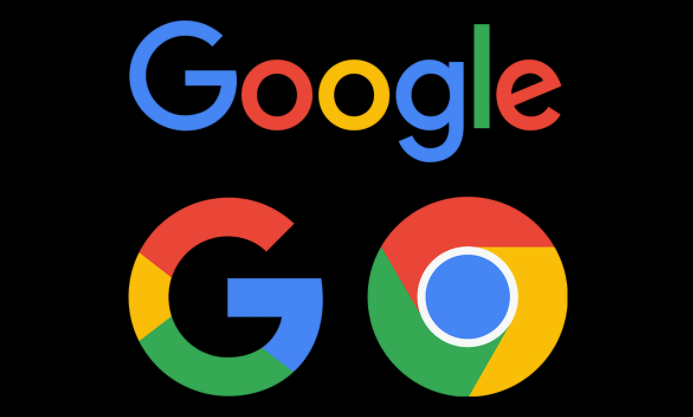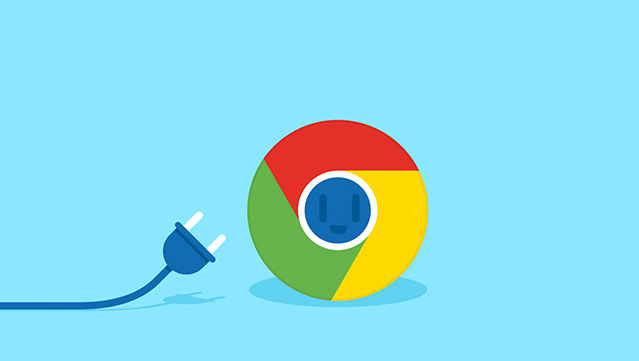详情介绍

一、开启开发者模式
要进行插件调试,首先需要开启谷歌浏览器的开发者模式。在浏览器地址栏中输入“chrome://extensions/”,并按下回车键。在打开的页面右上角,找到并点击“开发者模式”开关,将其切换至开启状态。这一步骤是进行后续调试工作的前提。
二、加载未打包的扩展程序
对于正在开发中的插件,我们通常需要实时调试其代码。此时,可以将插件的文件夹加载到谷歌浏览器中,以便进行实时调试。在“chrome://extensions/”页面中,点击“加载已解压的扩展程序”按钮,选择包含插件文件的文件夹。这样,插件就会以未打包的形式加载到浏览器中,便于我们进行调试。
三、使用背景页进行调试
许多插件都会包含一个背景页(background.),它负责处理与浏览器的其他部分进行通信的任务。要调试背景页,可以在“chrome://extensions/”页面中找到对应的插件,并点击“检查视图背景页”链接。这将打开一个新的DevTools窗口,其中包含了背景页的源代码和控制台输出,便于我们进行调试。
四、查看和调试弹出窗口
如果插件中包含弹出窗口(如选项页面或通知窗口),我们也可以在DevTools中对其进行调试。当弹出窗口出现时,右键点击该窗口,选择“检查”或“检查元素”。这将打开一个新的DevTools窗口,其中包含了弹出窗口的源代码和控制台输出,便于我们进行调试。
五、利用控制台和断点调试
在DevTools的控制台中,我们可以执行JavaScript代码、查看变量值以及调用函数等。通过设置断点,我们可以在代码执行到某一行时暂停执行,以便逐步调试代码。这对于查找和修复代码中的错误非常有帮助。
六、检查插件权限和API使用情况
在插件开发过程中,合理使用权限和API是非常重要的。我们可以在“chrome://extensions/”页面中查看插件所请求的权限,并确保这些权限是必要的。同时,我们还可以在DevTools中检查插件是否正确地使用了Chrome提供的API,以及是否存在潜在的安全风险。
综上所述,通过掌握这些谷歌浏览器插件调试技巧,我们可以更加高效地进行插件开发和调试工作。无论是开启开发者模式、加载未打包的扩展程序、使用背景页进行调试还是查看和调试弹出窗口等步骤,都是确保插件质量和稳定性的关键所在。希望这些技巧能够帮助大家在插件开发过程中更加得心应手。